-
Couleurs acidulées - Franie

Köszönet Franie-nak, hogy lehetővé tette számomra leírásának fordítását!
Az eredeti leírás Franie Margot tulajdona, melyet TILOS másolni, s más oldalon közé tenni!
Ez vonatkozik erre a fordításra is!
Merci beaucoup Franie!
Az eredeti leírást itt találod:
A leckét PSP X7 programmal készítettem, de elkészíthető más verziójú programmal is!
A bemutató képek eltérőek lehetnek.

Pluginok/Szűrök:
- &<Bkg Kaleidoscope> - Tiler **
- Graphics Plus - Cut glass; - Cross Shadow
- Flaming Pear - Flexify 2
- Mura's Seamless - Emboss et Alpha
- Mura's Meister - Perspective Tiling
- VanDerLee - Unplugged-X
- A ** jelölt pluginok importálhatók az Unlimited 2.0 pluginok közé

Hozzávaló anyagot innen letöltheted:
Letöltés és kicsomagolás után:
- A fájlokat nyisd meg a PSP programban

Színpaletta:
1. szín:
 2. szín:
2. szín:  3. szín:
3. szín:  4. szín:
4. szín: 
Vagy az általad választott tube képből végy színeket, de ebben az esetben figyelj az elemek átszínezésére!!!
Kezdjünk is neki!

1.
- Nyisd meg a "calque-Alpha_sélections_Couleurs acidulées" képet és Window-Duplicate -val duplázd meg, az eredetit zárd be
- Töltsd ki gradienttel




2.
- Duplázd meg a réteget
- Image - Free Rotate

- Vedd le a képméretet 60%-ra, a Resize all Layer NE legyen bejelölve
- Effects - Geometric effects - Skew

- Effects - Image effects - Offset
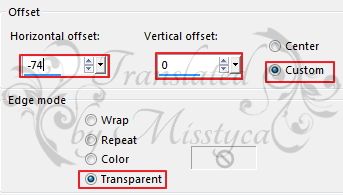

3.
- Duplázd meg a réteget
- Effects - Image effects - Offset

- Flippel (Mirror vertical) fordítsd meg
- Merge Downnal vond össze az egymás alatti rétegeket
- Plugins - &<Bkg Kaleidoscope> - Tiler

- Effects - Edge effects - Enhance

4.
- Selections - Load/Save Selection - Load Selection from Alpha Channel - Keresd a "Sélection#1" beállítást
- Promote Selection to Layer
- Szüntesd meg a kijelölést
- Effects - Texture effects - Blinds


- Image - Rotate Left
- Effects - Texture effects - Blinds - Előző beállítás
- Image - Rotate Right
Így néz ki jelenleg:
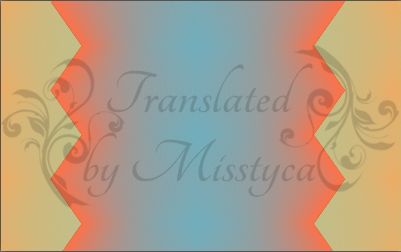

5.
- Selections - Load/Save Selection - Load Selection from Alpha Channel - Keresd a "Sélection#3" beállítást
- Rakj rá egy Új réteget
- Töltsd ki
 színnel
színnel- Selection - Modify - Contract - 2 px
- Töltsd ki
 színnel
színnel- Plugins - Graphics plus - Cut glass

- Effects - Edge effects -Enhance
- Szüntesd meg a kijelölést
- Effects - 3D effects - Drop Shadow 0 / 0 / 50 / 10 Fekete

6.
- Duplázd meg a réteget
- Mirrorral (Mirror Horizontal) tükrözd meg
- Merge Downnal vond össze az egymás alatti rétegeket

7.
- Duplázd meg a réteget
- Effects - Distortion effects - Wave


8.
- Állj a Promoted Selection rétegre
- Effects - 3D effects - Drop Shadow - Előző beállítás

9.
- Állj a felső rétegre
- Merge Downnal vond össze az egymás alatti rétegeket
- Duplázd meg a réteget
- Vedd le a képméretet 75 %-ra, a Resize all Layer NE legyen bejelölve
- Plugins - Flamong Pear - Flexify 2
Kattints
 , majd a megjelenő ablakba keresd ezt a beállítást
, majd a megjelenő ablakba keresd ezt a beállítást 
- Ha nem találod, itt a beállítása


10.
- Selections - Load/Save Selection - Load Selection from Alpha Channel - Keresd a "Sélection#4" beállítást
- Edit - Cut vágd ki, majd Paste as New Layerként rakd ismét a képedre
- Szüntesd meg a kijelölést
- Effects - Image effects - Offset
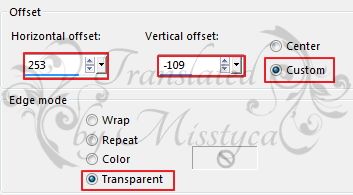
- Adjust - Sharpness - Sharpen
- Effects - 3D effects - Drop Shadow - Előző beállítás

11.
- Állj a Copy of Raster 2 rétegre
- Effects - Image effects - Offset


12.
- Állj a Copy of Raster 1 rétegre
- Selections - Load/Save Selection - Load Selection from Alpha Channel - Keresd a "Sélection#2" beállítást
- Promote Selection to Layer
- Szüntesd meg a kijelölést
- Plugins - Graphics Plus - Cross Shadow

- Layers - Arrange - Move Up

13.
- Duplázd meg a réteget
- Vedd le a képméretet 75%-ra, a Resize all Layer NE legyen bejelölve
- Select All jelöld ki
- Selection - Float, majd Defloat fordítsd meg a kijelölést
- Rakj rá egy Új réteget
- Töltsd ki
 színnel
színnel- Selection - Modify - Contract - 5 px
- Nyomj egy DEL billentyűt
- Rakj rá egy Új réteget
- Nyisd meg a "paysage_259_franiemargot" képet, másold, s Paste Into Selectionként rakd a képedre
- Adjust - Sharpness - Sharpen
- Effects - 3D effects - Buttonize


- Szüntesd meg a kijelölést
- Merge Downnal vond össze az egymás alatti rétegeket, ismételd meg még egyszer
- Effects - 3D effects - Drop Shadow 0 / 0 / 40 / 30 Fekete

14.
- Állj a Promoted Selection 1 rétegre
- Effects - 3D effects - Drop Shadow - Előző beállítás

15.
- Nyisd meg az "element 1" képet, másold, majd Paste as New Layerként rakd a képedre
/ Ha más színnel dolgozol, akkor így színezd át:
- Select All jelöld ki
- Majd Selection - Float, majd Defloat jelöld ki
- Rakj rá egy Új réteget
- Töltsd ki gradienttel (Az általad választott 1 és 2 színt használd, Linearis beállítással Angle: 45; Repeats: 3 beállítással)
- Szüntesd meg a kijelölést
- Plugins - Mura's Seamless - Emboss et Alpha, alap beállítás
- Töröld a Raster 4 réteget /
- Nem kell mozgatni!!!

16.
- Állj a Copy of Raster 1 rétegre
- COPY másold
- Merge Visiblevel vond össze a látható rétegeket
- Image - Add Borders

- Varázspálcával jelöld ki a fehér keretet, s Paste Into Selectionként rakd rá az előzőekben másolt képet
- Plugins - Mura's Meister - Perspective Tiling


- Effects - 3D effects - Drop Shadow - Előző beállítás
- Szüntesd meg a kijelölést

17.
- Nyisd a "man_183_franiemargot" képet, másold majd Paste as New Layerként rakd a képedre
- Vedd le a képméretet 65%-ra, a Resize all Layer NE legyen bejelölve
- Adjust - Sharpness - Sharpen
- Helyzed el, lásd a kész képet
- Effects - 3D effects - Drop Shadow 11 / 24 / 40 / 30 Fekete

18.
- Nyisd a "objets_388_franiemargot" képet, másold majd Paste as New Layerként rakd a képedre
- Vedd le a képméretet 37%-ra, a Resize all Layer NE legyen bejelölve
- Helyzed el, lásd a kész képet
- Effects - 3D effects - Drop Shadow - Előző beállítás
- Merge Visiblivel vond össze a látható rétegeket

19.
- Image - Add Borders - 50 px -
 (Jelöld vissza a szimetriát!), s jelöld ki varázspálcával
(Jelöld vissza a szimetriát!), s jelöld ki varázspálcával- Töltsd ki
 színnel
színnel- Promoted Selection to Layer
- Plugins - VanDerLee - Unplugged-X

- Plugins - Graphics Plus - Cross Shadow - Előző beállítás
- Select Invert fordítsd meg a kijelölést
- Rakj rá egy Új réteget
- Töltsd ki
 színnel
színnel- Selection - Modify - Contract - 5px
- Nyomj egy DEL billentyűt
- Selection - Modify - Expand - 5px
- Effects - 3D effects - Drop Shadow 10 / 10 / 50 / 25 Fekete
- Effects - 3D effects - Drop Shadow -10 / -10 / 50 / 25 Fekete
- Szüntesd meg a kijelölést
- Add Borders - 5 px -

- Adjust - Sharpness - Sharpen

- Új rétegen helyezd el rajta a neved
- Mentsd el JPEG formátumban

Bízom benne, hogy sikerült elkészíteni, s jól éreztétek magatokat közben!
Nagyon szívesen venném, ha az elkészíttet leckeképet e-mail formájában elküldenéd nekem, vagy Facebook oldalamon megosztanád, hogy itt oldalamon meg tudnám osztani!
Ide kattintva írhatsz nekem levelet!

Egy másik verzió tőlem:
Tube: by Misstyca
Köszönöm Cicka










 Twitter
Twitter del.icio.us
del.icio.us Facebook
Facebook Digg
Digg Technorati
Technorati Yahoo!
Yahoo! Stumbleupon
Stumbleupon Google
Google Blogmarks
Blogmarks Ask
Ask Slashdot
Slashdot





